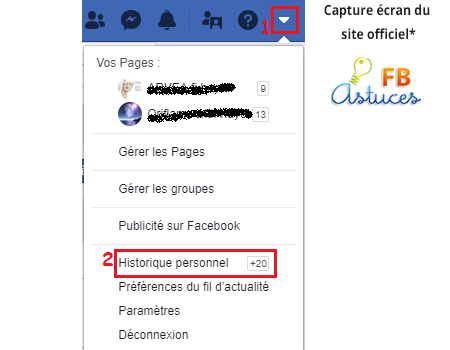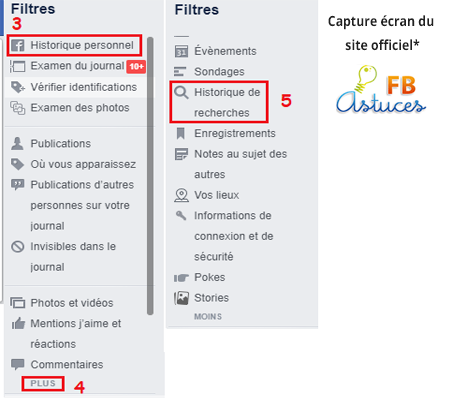Parmi les nombreuses fonctionnalités offertes par Facebook, est la barre de recherche qui vous permet de trouver vos anciens amis facilement. Mais ce que vous ne savez peut-être pas, c’est que ce fameux réseau sociale enregistre toutes ces informations dans votre historique de recherche personnel. De plus, ces noms apparaîtront la prochaine fois que vous utiliserez cette option. Et c’est grâce à la fonction saisie automatique.
Bien que ce site ne permet à personne d’autre de vérifier ces actions, il a également pensé à certains cas exceptionnels. Par exemple, lorsque vous oubliez de fermer votre compte sur votre ordinateur familial. Ou vous le laissez toujours ouvert sur votre téléphone portable! Donc il vous a aussi donné la solution pour nettoyer ces traces depuis votre PC, iPhone et Android. Cela relève en fait du principe de la confidentialité qu’il adopte.
Vous trouverez ci-dessous comment supprimer l’ historique de ces recherches sur votre profil personnel.
Comment effacer son historique de recherche Facebook?
Vous savez peut-être comment trouver quelqu’un sur Fb. Mais si vous ne savez pas comment ôter
ces recherches de votre historique, voici comment procéder:
Supprimer l’historique de la barre de recherche Facebook sur le Web:
Depuis un ordinateur, suivez ces marches pour effacer ces informations secrètes:
- Une fois connecté à votre profil, appuyez sur l’icône avec une flèche pointant vers le bas. Elle se trouve dans le coin supérieur droit de votre écran.
- Sélectionnez ensuite le menu Historique personnel. Sinon, vous pouvez trouver la notion: Journal des activités. Tout dépend de la version Fb que vous utilisez.
- Accédez à la colonne Filtres à droite de la page qui apparaît. Ce menu vous permet en fait de consulter toute actualité particulière: Vos publications, photos, vidéos, etc.
- Puis, faites défiler la liste et cliquez sur Plus. Ceci est le lien situé sous la section Commentaires.
Faites ensuite un clic sur Historique de recherches.
- Ainsi, vous pouvez commencer à effacer ces informations une par une. Cliquez simplement sur le bouton de suppression situé directement en face de la recherche à retirer. Ensuite, confirmez votre demande dans la fenêtre qui s’affiche.
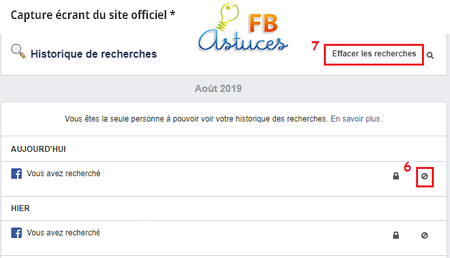
NB: Vous pouvez faire cela directement à partir de la barre des tâches. Il suffit d’appuyer sur le signe X correspondant au nom que vous avez saisi.
-
- Si vous voulez tout nettoyer, cliquez sur Effacer les recherches en haut à droite de l’interface. Enfin, n’oubliez pas la confirmation de cette action dans le petit pop up qui va apparaître.
Sur une application mobile: iOS, Android ou iPad
Quel que soit le type de votre smartphone, il est toujours possible de procéder directement depuis la barre de recherche. Sinon, vous devrez trouver la fonction Historique personnel. En fait, le téléphone portable que j’utilise dans cette démo est la version Android. Donc, si vous en avez aussi un, suivez ces étapes:
- Commencez par vous connecter à votre compte depuis l’app Fb.
- Sur votre page de profil, cliquez sur l’icône en trois lignes. (Sur un iPad, vous devez sélectionner la flèche dirigée vers le bas.)
- Appuyez sur Paramètres et vie privée, ensuite sur Paramètres.
- Faites défiler vers la section Vos informations Facebook et sélectionnez la rubrique Accéder à vos informations.
- Descendez vers le bas et appuyez sur Historique de recherche.
- Accédez à la page Votre historique de recherche pour afficher la liste complète.
- Enfin, cliquez sur la croix en regard du nom que vous voulez supprimer.
 Astuces Facebook Les dernières astuces de jeux et applications sur Facebook. Trouver également l'actualité du réseau social FB.
Astuces Facebook Les dernières astuces de jeux et applications sur Facebook. Trouver également l'actualité du réseau social FB.